
Nos ordinateurs ont tous des fonctions de caméra intégrées. Si vous avez besoin de l'utiliser, vous devez installer le pilote pour le faire fonctionner normalement. Alors, comment installer le pilote de la caméra win7 ? Ensuite, l'éditeur vous montrera la méthode d'installation de. le pilote de la caméra win7.
pilote de caméra win7 :
1. Tout d'abord, nous allumons l'ordinateur et voyons s'il y a un signe de caméra. Double-cliquez dessus et il s'ouvrira sinon, nous devons installer le pilote de la caméra.
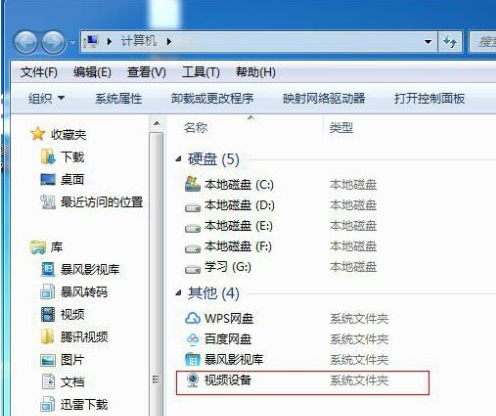
2. Si vous ne voyez pas la caméra, nous faisons un clic droit sur l'ordinateur et sélectionnons l'option "Gérer".
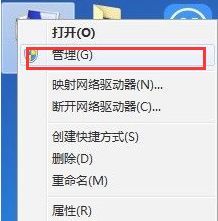
3. Cliquez ensuite sur "Gestionnaire de périphériques" à gauche, sélectionnez le périphérique d'image à droite, voyez s'il contient un appareil photo, et si c'est le cas, faites un clic droit et sélectionnez Propriétés.
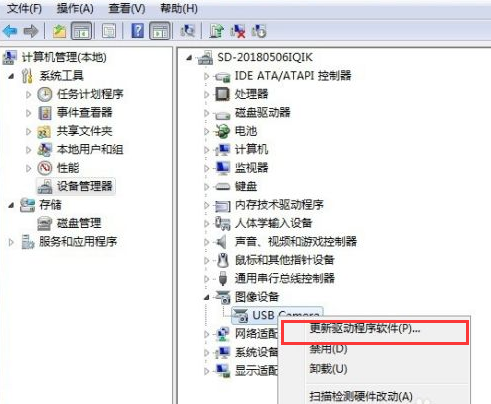
4. Ensuite, nous pouvons afficher le pilote et l'emplacement du pilote dans les propriétés, et sélectionner directement l'emplacement à ouvrir. Si le périphérique d'image ne contient pas de caméra, vous devez télécharger le pilote.
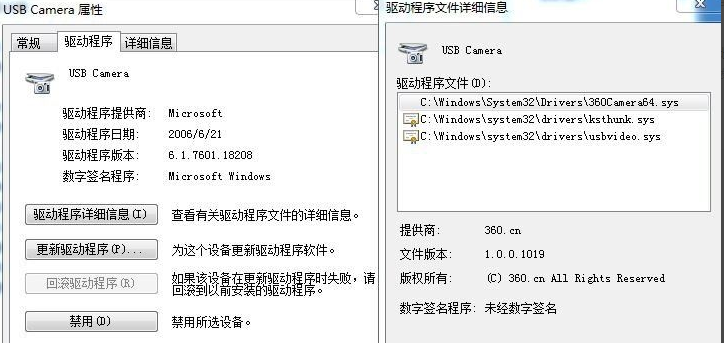
5. Après avoir téléchargé le pilote, l'assistant apparaîtra, sélectionnez "Non, pas encore", puis cliquez sur "Suivant". Sélectionnez « Installer à partir d'une liste ou d'un emplacement spécifique » et cliquez sur « Suivant ».
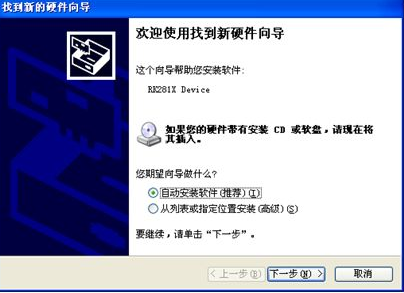
6. Suivez ensuite les instructions jusqu'à ce que l'installation soit terminée.
Ce qui précède est le contenu du pilote de caméra win7, j'espère qu'il pourra aider tout le monde.
Ce qui précède est le contenu détaillé de. pour plus d'informations, suivez d'autres articles connexes sur le site Web de PHP en chinois!
 Comment télécharger le pilote de la souris Razer
Comment télécharger le pilote de la souris Razer
 erreur de script
erreur de script
 chaîne de correspondance d'expression régulière Java
chaîne de correspondance d'expression régulière Java
 Que dois-je faire si mon iPad ne peut pas être chargé ?
Que dois-je faire si mon iPad ne peut pas être chargé ?
 Que signifie le wifi désactivé ?
Que signifie le wifi désactivé ?
 Le rôle de l'outil formatfactory
Le rôle de l'outil formatfactory
 Comment utiliser la fonction mid
Comment utiliser la fonction mid
 présentation du moteur MySQL
présentation du moteur MySQL
 Que faire si une erreur normal.dotm se produit
Que faire si une erreur normal.dotm se produit